git学习笔记
一、 初次使用
1.设置用户名和邮箱:
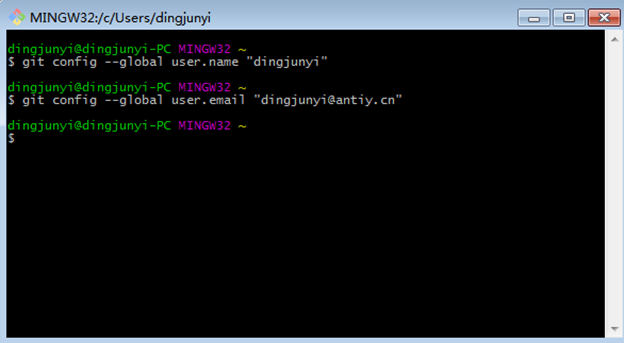
注:如果用户名或邮箱输入错误需要重置,使用以下命令修改:
$ git config --global --replace-all user.name "用户名"
$ git config --global --replace-all user.email "邮箱地址"
在gitLab中找到 Account Settings--->Account Admin ,找到一下信息并在GitBash上输入: (此处可以设置也可以不设置,根据自己的需要来决定)
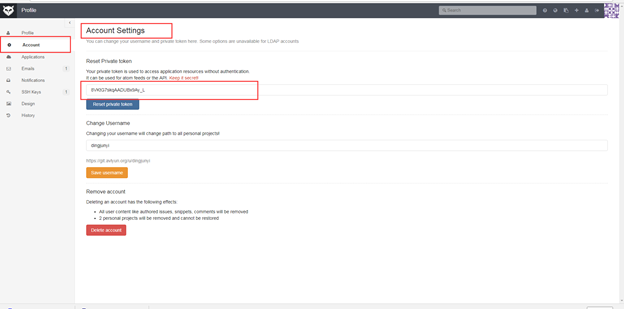

2. 推送本地项目到gitlab
master是创建项目时默认的一个分支,如果你不想把项目提交到这个分支,你可以创建一个分支,输入命令 git branch 分支名 来创建分支,创建完
成后源码会在你的分支中保存一份,输入命令 git checkout 分支名 来切换分支
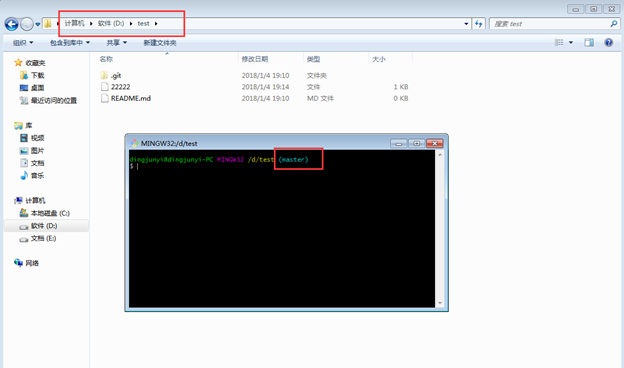
进入选定的项目目录下
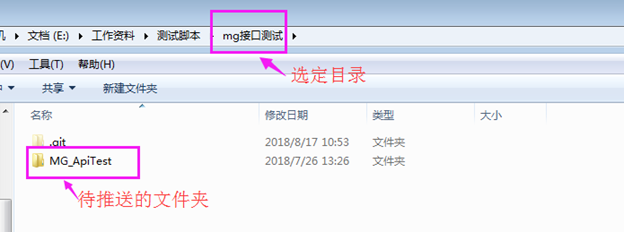
初次推送需对项目进行初始化 : git init ,指定目录下生成 .git文件夹则为初始化成功

推送步骤:
git add 待推送文件名或文件夹名称
git commit -m “备注信息”
git remote add origin gitlab项目地址 (多次推送到相同远程仓库,只需连接一次)
git push origin 目标分支
以上4个步骤为完整推送命令
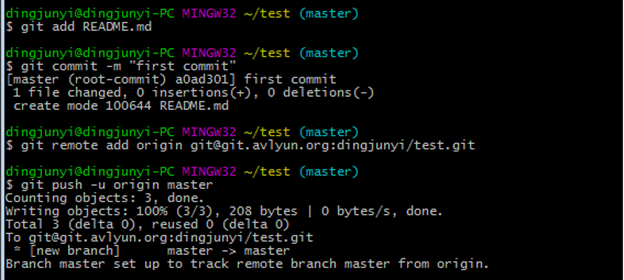
3.导出远程仓库中的项目到本地
在你想要保存克隆项目的文件夹里右键,选择Git Bash Here
Clone项目:
找到项目的SSH地址,命令行输入 $ git clone "SSH地址",完毕之后项目将会被Clone至选择的目录下。如图即为克隆成功,
在相应的文件夹里可以看到克隆的项目。

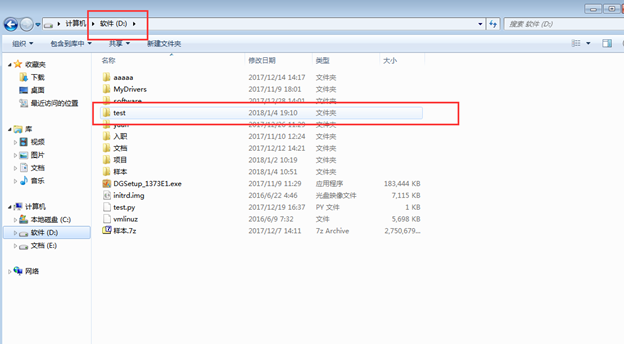
Clone代码:
如果需要Clone某个分支,命令行输入$ git clone -b "分支名" "仓库地址名" 即可。
4.推送更新后的项目到gitlab
输入命令 git status 可以查看当前修改文件的状态,标红处显示的是修改过的部分
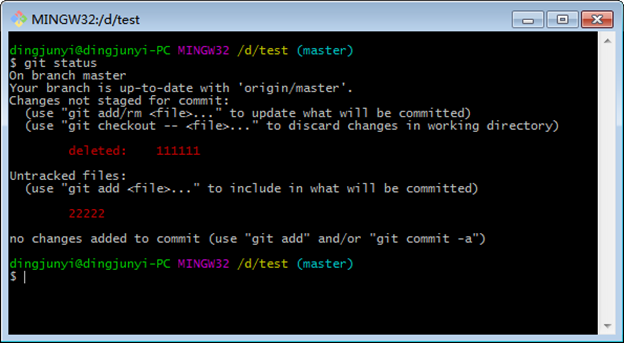
按提示输入命令 git commit -a 英文输入法下按 i 开始编辑,按ESC退出编辑,打出:进入命令行模式,输入wq对编辑的内容进行保存。
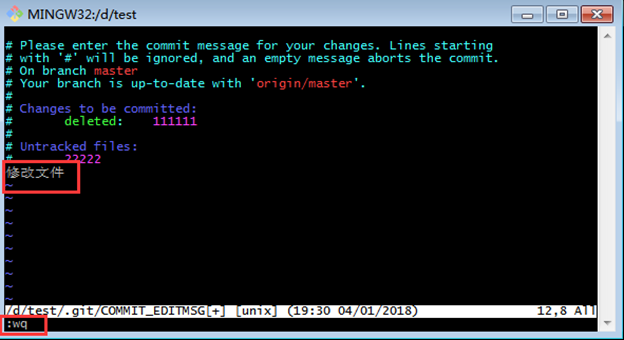
输入git push 进行推送文件同步到远程库中,显示如图标识则说明推送成功。
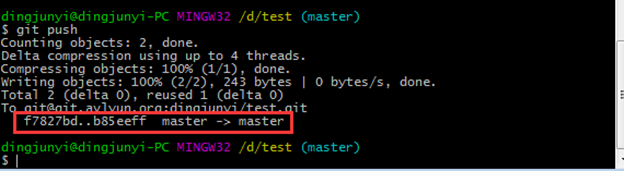
在项目里可以看到刚才更改的信息。
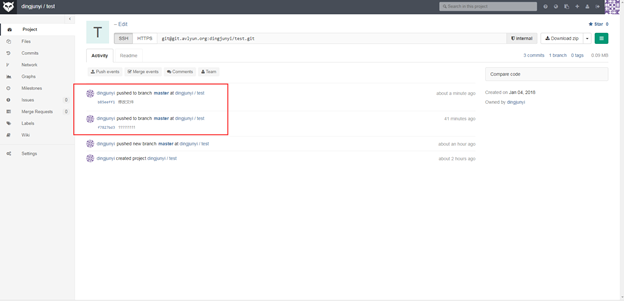
二、关于操作权限
若在推送本地项目时,上述4个步骤未全部完成,即在中途切换分支并进行操作,再切换到原来的分支继续操作,则会报权限错误。
最简单粗暴的办法就是将当前目录下的文件都删除,然后将备份的项目文件重新放进来,进行初始化操作,再按正常推送流程走。
注意:
1. 进行操作时,本地分支需要和远程仓库分支保持一致,即想把项目推到远程仓库某分支,则必须切换到本地的同一分支
2. 其他常用git命令
git branch [-a] 查看所有分支
git branch -v 查看各个分支最后一个提交对象的信息
git branch -d 分支名 删除分支 (-D 强制删除分支)
git branch 分支名 创建分支
git checkout 分支名 切换到XX分支
git checkout -b 分支名 创建并切换分支
git checkout -b 本地分支x origin/远程分支x 拉取远程分支并在本地创建,切换到该分支
根据创建空分支并推送到远程仓库
git checkout -b banchName
git push origin banchName